Comment se déconnecter de Facebook Messenger sur Android ou iPhone
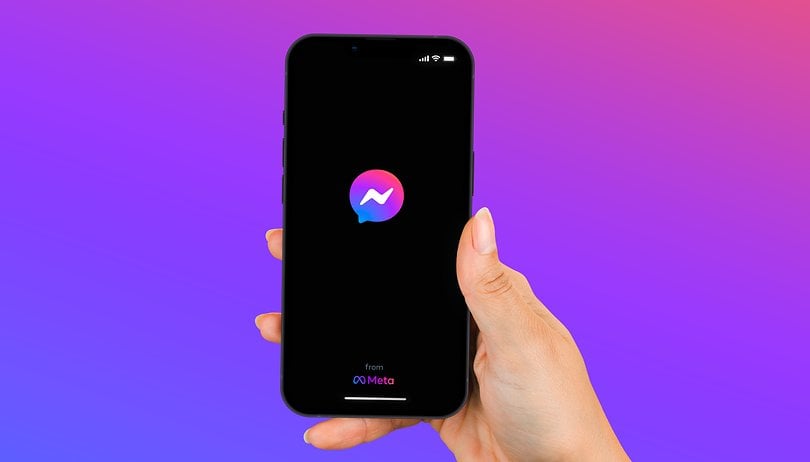

Lire dans d'autres langues :
Vous cherchez un moyen de vous déconnecter de Facebook Messenger? Aussi banal que cela puisse paraître, Facebook a fait en sorte qu'il soit difficile de se déconnecter de l'application Messenger. Découvrez comment vous déconnecter de Facebook Messenger sur Android, iPhone ou depuis votre ordinateur.
Comment déconnecter votre compte Messenger sur votre smartphone
Il existe deux méthodes pour se déconnecter de l'application Facebook Messenger: Déconnecter la session Messenger à partir du site web de Facebook ou effacer les données de l'application Messenger à partir des paramètres de votre appareil. La première procédure fonctionne sur les smartphones Android et les iPhone, tandis que la seconde n'est disponible que pour l'application Messenger Android.
Déconnecter Messenger via le Web (pour Android et iPhone)
Depuis que Meta a essayé de restreindre l'utilisation de Messenger aux utilisateurs disposant d'un compte Facebook (actif ou non), vous devez maintenant vous déconnecter de votre Messenger via le Centre de comptes de votre Facebook.
Actuellement, pour les utilisateurs d'iOS, il n'est possible de se déconnecter que via la version navigateur de Facebook. Cette méthode est également prise en charge sur Android, mais il existe une autre façon de procéder, que nous vous présentons ci-dessous.
Sur votre iPhone ou votre navigateur Android, suivez les étapes suivantes pour vous déconnecter de l'application Messenger:
- Ouvrez votre navigateur et rendez-vous sur facebook.com
- Connectez-vous à votre compte associé à Messenger
- Appuyez sur ≡ dans le coin supérieur droit et choisissez Paramètres
- Recherchez et appuyez sur Voir plus dans le centre de compte
- Dans le centre de compte, choisissez Mot de passe et sécurité
- Sélectionnez le compte associé à votre messagerie
- Faites défiler et appuyez sur Sélectionner des appareils pour se déconnecter
- Sélectionnez l'appareil sur lequel votre messagerie est connectée
- Appuyez sur Déconnexion, puis confirmez
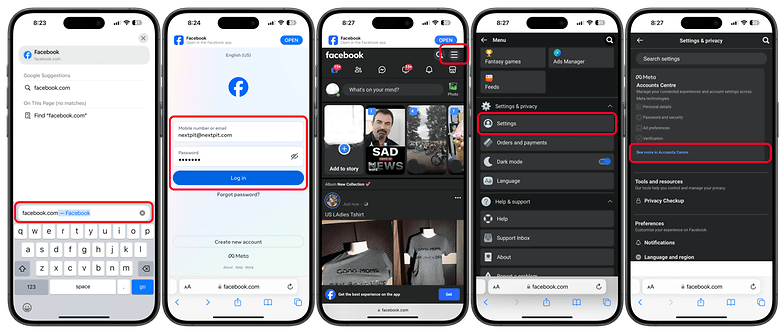
Vous pouvez également passer directement à l'étape 5 en allant sur accountscenter.facebook.com dans votre navigateur. Saisissez simplement le compte Meta auquel votre Messenger est associé.
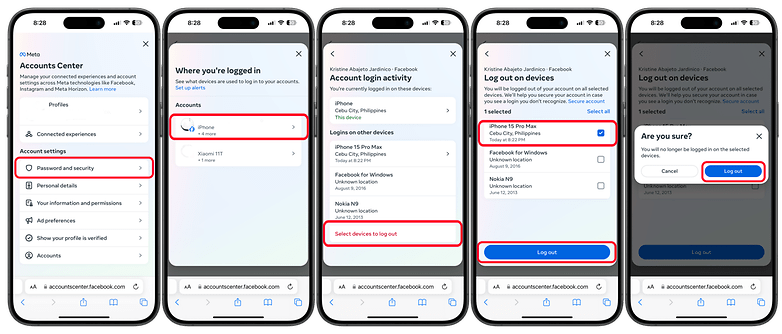
Astuce: Les étapes ci-dessus peuvent également être appliquées à Messenger Lite.
Déconnecter Messenger en effaçant les données de l'application (pour Android)
Pour vous déconnecter de Facebook Messenger, vous devez aller dans les Paramètres de votre appareil Android:
- Fermez l'application si vous l'avez ouverte et supprimez-la de votre liste d'applications récentes, sinon cette astuce ne fonctionnera pas
- Ouvrez l'application Paramètres
- Sélectionnez l'option Apps
- Tapez sur Voir toutes les applications
- Sélectionnez l'application Messenger
- Tapez sur Stockage et cache
- Après l'ouverture, sélectionnez Effacer le stockage
- Il devrait également y avoir une option Vider le cache, que nous vous suggérons de sélectionner également
Maintenant, lorsque vous lancerez à nouveau Messenger dans votre tiroir d'applications, vous devriez voir qu'il ne vous connectera pas automatiquement.
Astuce: si quelqu'un d'autre veut utiliser votre smartphone pour consulter ses messages Facebook alors que vous êtes toujours connecté, il lui suffit de sélectionner Changer de compte pour se connecter à son propre compte.
Notez que cette petite astuce supprimera toutes les données que votre application Messenger avait sauvegardées: elle reviendra donc à un état fraîchement installé. Mais comme nous l'avons mentionné plus tôt, l'application "se souvient" de votre compte Facebook. Si vous ne voulez pas que votre compte soit affiché ici, vous devrez répéter la même étape. Cette fois, cependant, en utilisant l'application principale de Facebook.
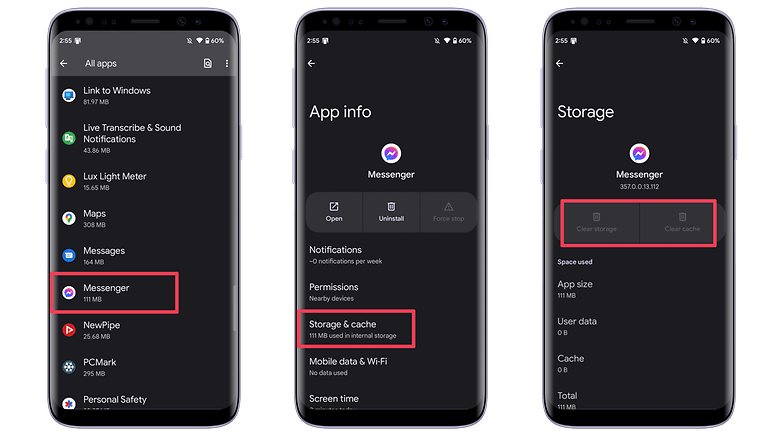
Plus
- Le Dynamic Island est bien plus qu'un gadget
- Le superbe écran
- Le SoC A16 Bionic incroyablement puissant
- Le nouvel appareil photo avec caméra principale de 48 MP
Moins
- L'écran Always On est un peu énervant (mais peut être désactivé)
- La charge rapide trop lente
- La batterie a faiblit un peu lors des premiers tests

Comment déconnecter votre compte Messenger à partir d'un ordinateur via un site web
Vous pouvez vous déconnecter des applications Messenger iOS ou Android à partir du site web de Facebook, de votre PC ou de votre ordinateur portable, de la même manière que pour la première méthode.
- Rendez-vous sur accountscenter.facebook.com dans le navigateur de votre ordinateur
- Sélectionnez Mot de passe et sécurité
- Choisissez Où vous êtes connecté dans le menu de droite
- Sélectionnez le compte auquel votre Messenger est connecté
- Choisissez Sélectionner les appareils pour se déconnecter
- Cochez la case de l'appareil sur lequel vous souhaitez vous déconnecter
- Appuyez sur Déconnexion et confirmez
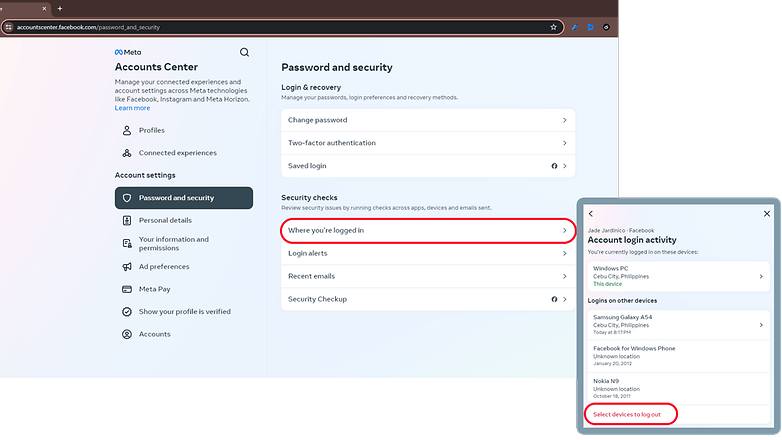
Ces méthodes de contournement peuvent être un peu ennuyeuses, mais elles fonctionnent. Facebook ne semble pas vouloir changer la situation et la rendre plus facile. Si vous êtes ennuyés par Facebook en général, vous devriez peut-être envisager de l'abandonner et d'essayer l'une de ses alternatives.
Comment déconnecter votre compte Facebook
Si vous cherchez quelque chose de plus concret pour vous déconnecter de Facebook, vous pouvez vous déconnecter de Facebook de différentes manières en fonction de l'endroit où vous y accédez.
Se déconnecter de Facebook sur un ordinateur
Si vous accédez principalement à Facebook sur votre ordinateur à l'aide d'un navigateur, tout ce que vous avez à faire pour vous déconnecter de Facebook est d'exécuter les étapes suivantes :
- Ouvrez Facebook
- Dans le coin supérieur droit, cliquez sur la flèche vers le bas et sélectionnez la dernière option, Déconnexion
Se déconnecter de l'application Facebook sur iOS et Android
Si vous accédez à Facebook à l'aide de l'application Facebook officielle, la procédure de déconnexion de l'application est assez simple.
- Lancez l'application Facebook
- Sélectionnez le bouton de menu (trois lignes) dans le coin supérieur droit
- Faites défiler l'écran jusqu'en bas et sélectionnez Déconnexion
Comment se déconnecter de Facebook si vous avez perdu votre smartphone?
Si vous avez perdu votre smartphone et que vous craignez que le voleur ou la personne qui l'a trouvé puisse accéder à vos informations privées, vous pouvez vous déconnecter à distance de Facebook à l'aide de votre ordinateur. Voici comment procéder :
- Ouvrez Facebook sur votre ordinateur.
- Cliquez sur le lien suivant: https://www.facebook.com/settings?tab=mobile
- Cliquez sur Perdu votre téléphone?
- Dans la boîte de dialogue qui s'affiche, cliquez sur Déconnexion du téléphone
Que pensez-vous de la décision de Facebook de faire de Messenger une application distincte? Cela vous ennuie-t-il qu'il n'y ait pas de moyen direct de se déconnecter sous la forme d'un bouton de déconnexion?










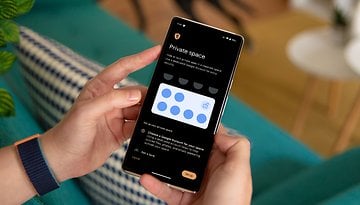
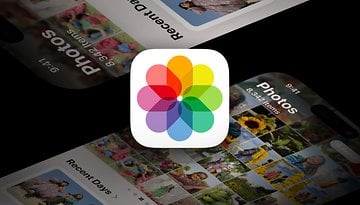








Contenu éditorial recommandé
Avec ton accord, un contenu externe est chargé ici.
En cliquant sur le bouton ci-dessus, tu acceptes que des contenus externes soient affichés. Des données personnelles peuvent alors être transmises à des fournisseurs tiers. Tu trouveras plus d'informations à ce sujet dans notre Déclaration de protection de données.